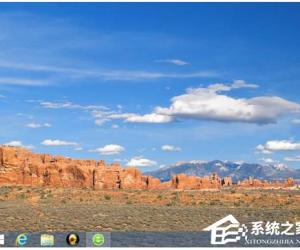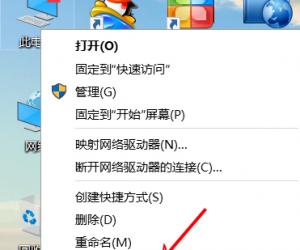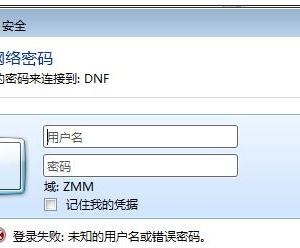Win8.1应用商店在任务栏显示的两大方案 Win8.1应用商店怎么在任务栏显示
发布时间:2017-05-12 14:50:57作者:知识屋
Win8.1应用商店在任务栏显示的两大方案 Win8.1应用商店怎么在任务栏显示 很多使用Win8.1系统的网友想直接在任务栏上直接进行应用商店的操作,觉得这样的操作方便又省心。那么他们可以如愿以偿地进行操作吗?答案当然是肯定的,我们今天便将两种实用的方案迅速分享给大家。
方案一:
1.打开到传统桌面,右键点击任务栏选择"属性"
2.在"任务栏"选项卡中勾选"在任务栏上显示 Windows 应用商店应用",然后单击"确定"保存设置即可;
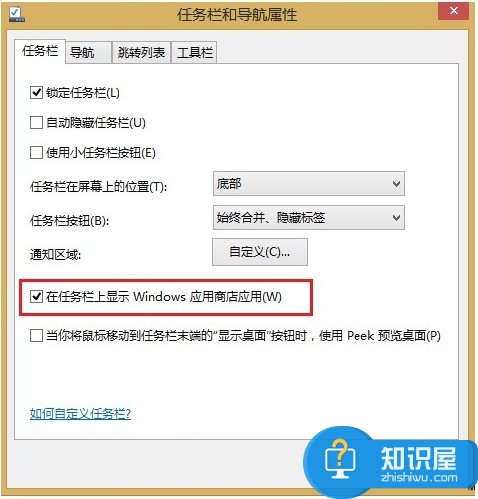
方案二:
打开超级按钮——"设置"——"更改电脑设置"——"电脑和设备"——"边角",开启"在任务栏上显示 Windows 应用商店应用"这个选项即可;
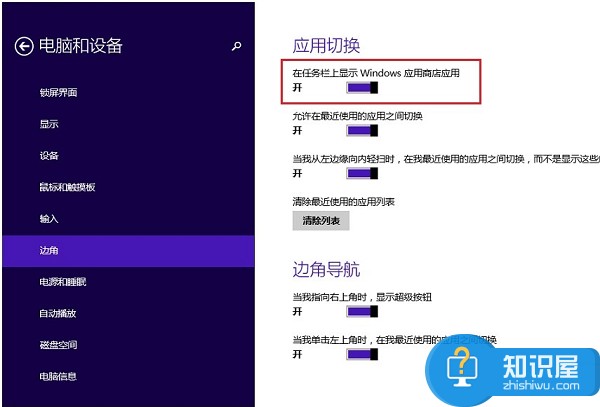
以上两种方案都较为简便,设置之后我们便可以便捷地在任务栏上切换应用商店的应用,从而转到“开始”屏幕、检查通知区域。只需简单的设置后便能迅速便捷地操作应用商店,还在等什么呢?赶紧试试吧!
(免责声明:文章内容如涉及作品内容、版权和其它问题,请及时与我们联系,我们将在第一时间删除内容,文章内容仅供参考)
知识阅读
软件推荐
更多 >-
1
 一寸照片的尺寸是多少像素?一寸照片规格排版教程
一寸照片的尺寸是多少像素?一寸照片规格排版教程2016-05-30
-
2
新浪秒拍视频怎么下载?秒拍视频下载的方法教程
-
3
监控怎么安装?网络监控摄像头安装图文教程
-
4
电脑待机时间怎么设置 电脑没多久就进入待机状态
-
5
农行网银K宝密码忘了怎么办?农行网银K宝密码忘了的解决方法
-
6
手机淘宝怎么修改评价 手机淘宝修改评价方法
-
7
支付宝钱包、微信和手机QQ红包怎么用?为手机充话费、淘宝购物、买电影票
-
8
不认识的字怎么查,教你怎样查不认识的字
-
9
如何用QQ音乐下载歌到内存卡里面
-
10
2015年度哪款浏览器好用? 2015年上半年浏览器评测排行榜!